怎么用VMware给虚拟机创建虚拟磁盘
VMware是一款功能强大的虚拟机软件,有些新用户不知道怎么给虚拟机创建虚拟磁盘,接下来小编就给大家介绍一下具体的操作步骤。
具体如下:
1. 首先第一步打开电脑中的【VMware】软件,根据下图箭头所指,点击需要设置的虚拟机系统。
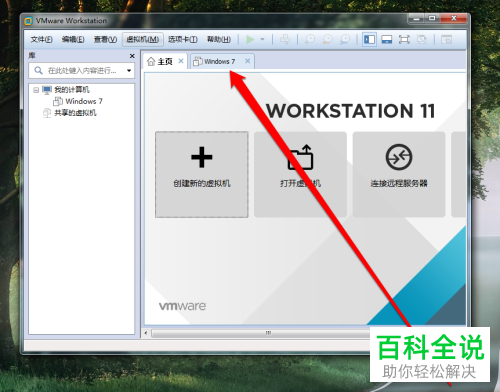
2. 第二步根据下图箭头所指,点击【编辑虚拟机设置】选项。
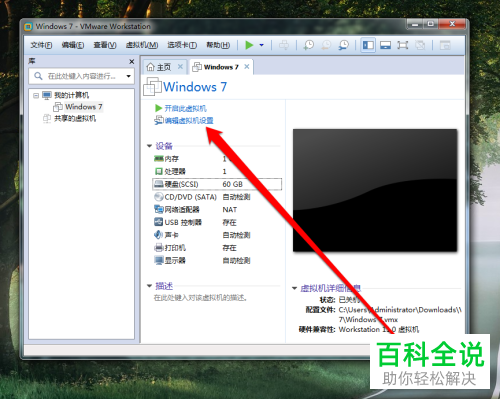
3. 第三步打开【虚拟机设置】窗口后,根据下图箭头所指,点击【硬盘】选项。
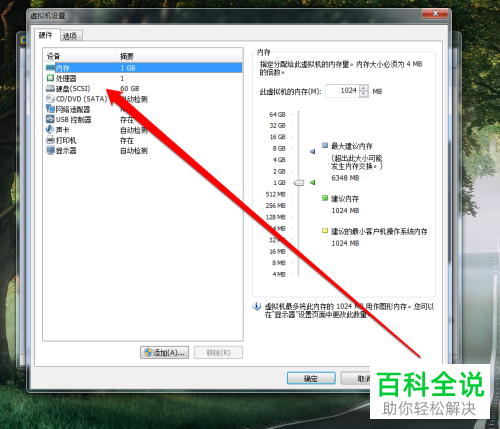
4. 第四步选中硬盘后,根据下图箭头所指,点击【添加】选项。
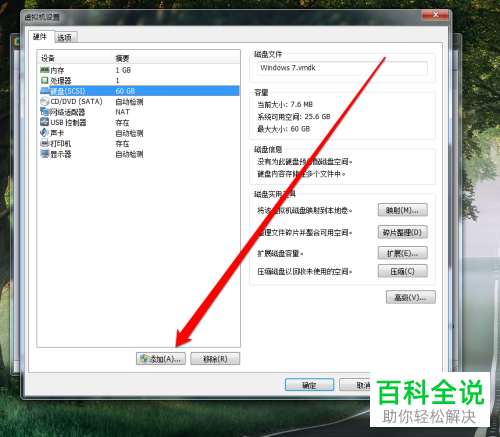
5. 第五步打开【添加硬盘向导】窗口后,根据下图箭头所指,按照需求选择虚拟磁盘类型。
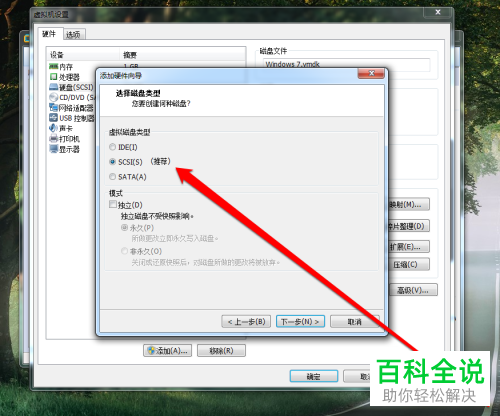
6. 第六步按照需求选择使用的磁盘,根据下图箭头所指,小编以创建新虚拟磁盘为例。

7. 第七步根据下图箭头所指,按照需求设置最大磁盘大小。

8. 最后按照需求设置磁盘文件存储路径,接着根据下图箭头所指,点击【完成】选项即可。

以上就是怎么用VMware给虚拟机创建虚拟磁盘的方法。
赞 (0)

